
Odpověď na žádost dítěte v Času u obrazovky na Macu
Čas u obrazovky pomáhá rodičům spravovat čas, který děti tráví u zařízení, aplikace, které používají, a mít pod kontrolou, s kým jsou v kontaktu. Děti si v aplikaci zase mohou požádat o více času, pokud dosáhnou nastaveného limitu. Například:
Pokud jste zapnuli funkci Klidový čas nebo Limity pro aplikace, mohou vás po vyčerpání povoleného časového limitu požádat o jeho prodloužení.
Pokud jim v Omezení komunikace nastavíte, že můžou komunikovat pouze s lidmi, které mají v seznamu kontaktů, mohou vás požádat, ať na seznam přidáte nový kontakt.
Poznámka: Pokud aplikace splňuje nezbytné technické požadavky, může dítě požádat o svolení ke komunikaci s dalšími uživateli aplikace.
Dítě může odesílat další žádosti i mimo Čas u obrazovky. Pokud nastavíte funkci Požádat o koupi, dítě vás může požádat o svolení se stažením aplikace, opětovným stažením sdílené aplikace nebo koupí položky v App Storu, iTunes Storu nebo Apple Books. Může také požádat o výjimku, když si chce koupit nebo stáhnout aplikaci, která má vyšší hodnocení podle věku, než je jeho aktuální věk. Informace o nastavení funkce Požádat o koupi a správě těchto žádostí najdete v tématu Žádost o koupi nebo Odpověď na žádost dítěte o výjimku.
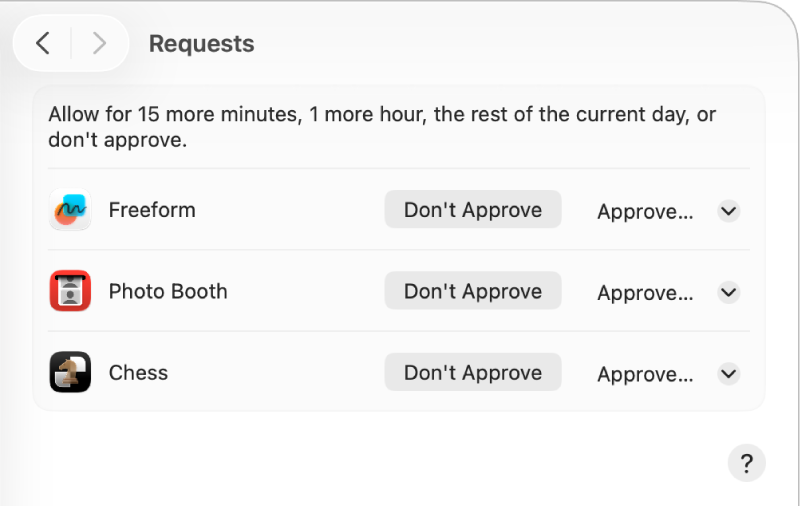
Odpověď na žádost dítěte o čas u obrazovky v oznámení nebo ve Zprávách
Žádosti můžete schválit nebo zamítnout také přímo z oznámení nebo ze Zpráv, v závislosti na nastavení předvoleb Čas u obrazovky na panelu Oznámení.
V oznámení nebo zprávě klikněte na Schválit nebo Zamítnout (nebo klikněte na místní nabídku Volby a vyberte požadovanou akci).
Podrobnější informace a požadavky najdete v tématu Odezva na žádosti o více času v Času u obrazovky ve Zprávách.
Odpověď na žádost dítěte o čas u obrazovky na Macu
Pokud jste rodič/opatrovník ve skupině rodinného sdílení, můžete na Macu snadno reagovat na žádosti o výjimky.
Na Macu otevřete aplikaci Nastavení systému
 .
.Na bočním panelu klikněte na Čas u obrazovky
 . (Je možné, že bude třeba posunout zobrazení níže.)
. (Je možné, že bude třeba posunout zobrazení níže.)Klikněte na místní nabídku Člen rodiny a pak vyberte dítě, které žádost poslalo.
Pokud místní nabídku „Člen rodiny“ nevidíte, zkontrolujte, zda jste přihlášení ke svému účtu Apple a používáte Rodinné sdílení.
Klikněte na Žádosti a proveďte některou z následujících akcí:
Schválení žádosti: Klikněte na místní nabídku Schválit a pak vyberte některou z možností.
Odmítnutí žádosti: Klikněte na Neschvalovat.
Zadejte přístupový kód pro Čas u obrazovky.
Povolení výjimky Času u obrazovky pro dítě přímo na jeho zařízení
Výjimku pro dítě můžete schválit přímo na jeho zařízení.
Když vás dítě požádá o výjimku, proveďte jednu z následujících akcí:
Zadejte e‑mailovou adresu nebo telefonní číslo svého účtu Apple a potom příslušné heslo.
Klikněte nebo klepněte na „Zadejte kód Času u obrazovky“ a pak požadovaný kód zadejte.
Schvalte žádost kliknutím nebo klepnutím na jednu v dostupných voleb.